آموزش وردپرس – قسمت دهم
نصب قالب وردپرس چگونه می باشد؟
برای نصب قالب وردپرس ابتدا قالب مورد نظر خود را یا به صورت رایگان دانلود کنید یا قالب مورد نظر خود را از سایت معتبر خریداری کنید.
برای نصب قالب وردپرس دو راه وجود دارد که در ادامه قصد داریم به آن رسیدگی کنیم جهت کسب اطلاعات بیشتر همراه رایانه کمک آنلاین بمانید
کاملترین آموزش نصب قالب وردپرس روش اول
در روش اول باید وارد c panel خود شوید و file manager را انتخاب نمایید
در این قبسمت باید وارد public html شوید سپس در پوشه ی WP-content باید themes انتخاب کنید
همانطور که می بینید زمانی که وارد گزینه ی آپلود شویم با صفحه ی زیر رو به رو می شویم در اینجا با کلیک روی select file قالب جدیدمان را می توانیم اضافه کنیم.
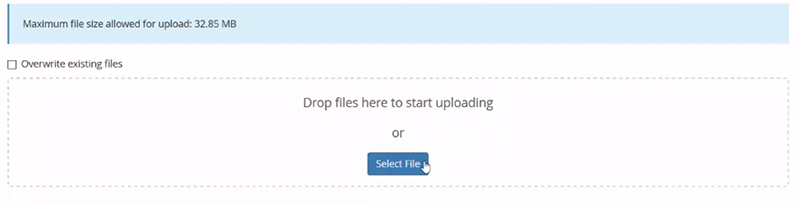
آموزش نصب قالب در وردپرس و فعال کردن آن مرحله دوم
بعد از اینکه فایل ما اضافه شد و نوار آپلود به حالت سبز رنگ قرار گرفت بازگشت رو میزنیم و به صفحه ی قبل برمیگردیم
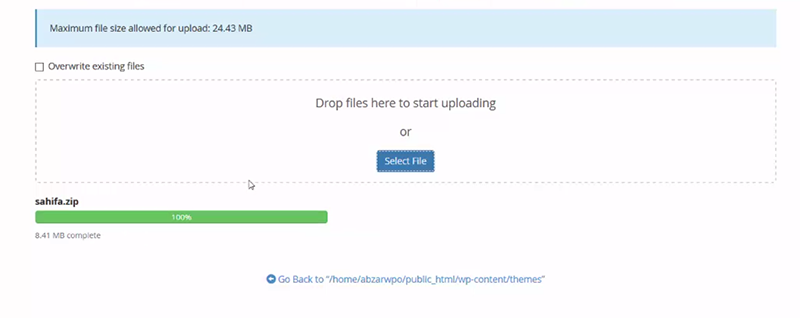 چگونه قالب وردپرس را تغییر دهیم مرحله سوم
چگونه قالب وردپرس را تغییر دهیم مرحله سوم
حال قالب جدید که زیپ شده است آپلود میکنیم پس از اینکه قالب را داخل این قسمت آپلود کردیم باید قالب را از حالت زیپ خارج نماییم برای اکسترکت کردن از ما آدرس می خواهد که ما همین مسیر رو انتخاب میکنیم.
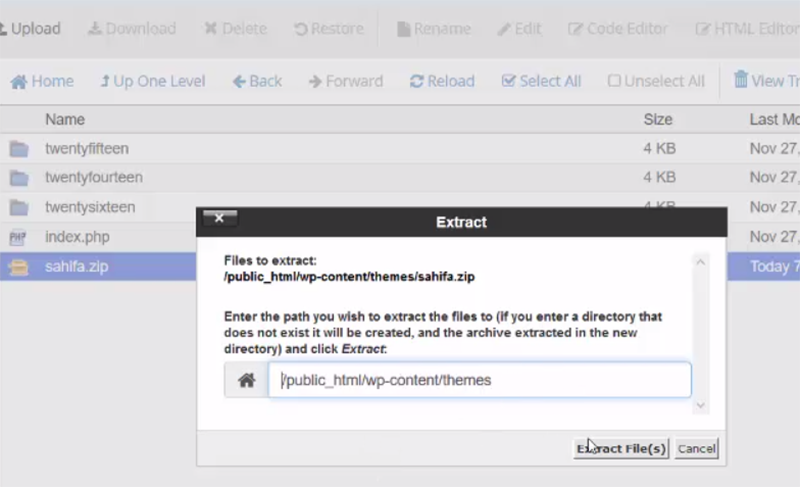 ممکنه بعد از اینکه این فایل قالب رو اکسترکت کردین فایل رو داخل صفحه مشاهده نکنید کافی یک بار به پوشه ی عقب تر برگردین و مجدد وارد پوشه themes شوید
ممکنه بعد از اینکه این فایل قالب رو اکسترکت کردین فایل رو داخل صفحه مشاهده نکنید کافی یک بار به پوشه ی عقب تر برگردین و مجدد وارد پوشه themes شوید
حال نیازی به فایل زیپ نداریم و این فایل رو حتما پاک کنید چرا که این فایل برای شما مشکلات امنیتی ایجاد میکند و قالب شما به راحتی دزدیده میشه
تا اینجا ما قالب رو از cpanel نصب کردیم حال باید وارد پیشخوان وردپرس خود شویم و قالب را فعال کنیم
داخل وردپرس داخل قسمت نمایش میشویم و قالب مورد نظر خود را فعال میکنید.
بعد از فعالسازی قالب خود مشاهده میکنید که یک نمای جدیدی به سایت شما اضافه خواهد شد.
روش دوم نصب قالب
شما میتوانیدوارد قسمت نمایش داخل پیشخوان ورد پرس شوید افزودن را کلیک کنیدو قالب خود را بارگذاری و فعال کنید
هر چند این روش خیلی توصیه نمیشود چنانچه با مطالعه مطلب بالا موفق به اضافه کردن قالب در وردپرس نشده اید می توانید از کارشناسان آموزش کامپیوتر رایانه کمک استفاده نمایید و در کمترین زمان ممکن اقدام به نصب قالب جدید در وردپرس نمایید. همچنین اگر به تازه ترین اخبار روز تکنولوژی در زمینه آموزش کامپیوتر و ترفندهای موبایل علاقه مند هستید از پیج اینستاگرام رایانه کمک و آپارات رایانه کمک دیدن فرمایید.
کارشناسان رایانه کمک میتواند شما را در حل مشکلات کامپیوتری و تلفن همراه یاری کنند
چقدر این مطلب مفید بود ؟
یک ستاره پنج ستاره
میانگین رتبه 5 / 5. تعداد امتیازات 1
تا کنون امتیازی ثبت نشده است . (اولین نفر باشید)
لینک های مرتبط
برگهها
تماس با رایانه کمک
تماس با شماره هوشمند: 9099070192
تماس با سامانه اعتباری:0217129
بزرگراه رسالت ، چهار راه دردشت ، نبش خیابان حیدرخانی ، جنب رستوران منصوریان ، شماره ۵۳۱ ، طبقه سوم





